Benutzeroberfläche im Detail
Diese Sektion unserer Dokumentation widmet sich der detailierten Erforschung der Benutzeroberfläche des Neos Redaktionssystems. Diese ist aus verschiedenen Panels und Unterseiten zusammengesetzt. Jedes dieser Panels ist zuständig für bestimmte Aufgaben. Im Zentrum der Benutzeroberfläche finden Sie das Herzstück des Systems – die Vorschau Ihrer Webseite.
Wie der Name schon sagt, loggen Sie sich hier mit Ihrem Neos Redaktionssystem-Benutzernamen und Passwort ein.
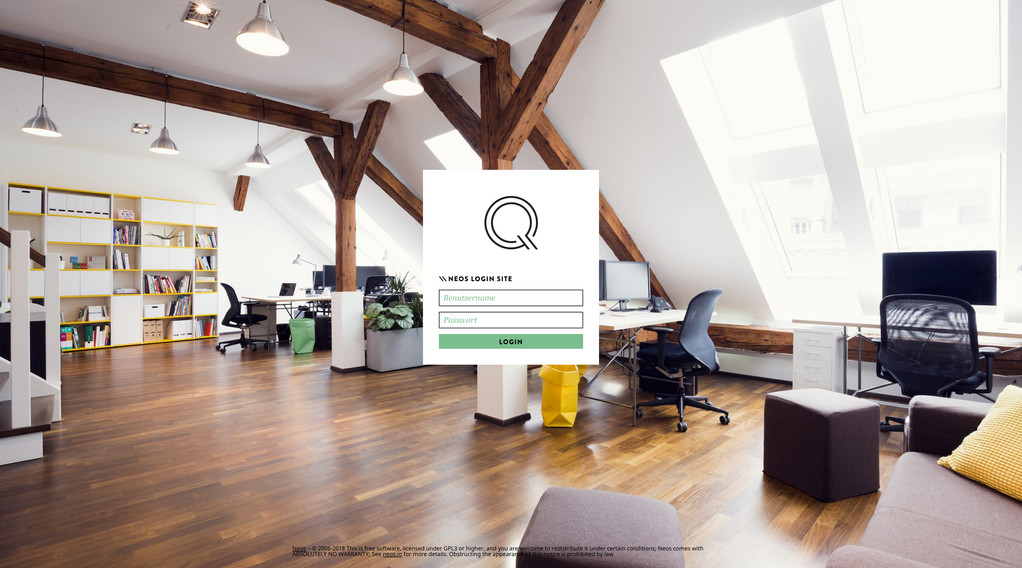
Das Neos Login-Fenster
Nach dem Login gelangen Sie zur Standardansicht (Bearbeitungsansicht), dem Teil des Neos Redaktionssystems in dem Sie sich hauptsächlich aufhalten werden.
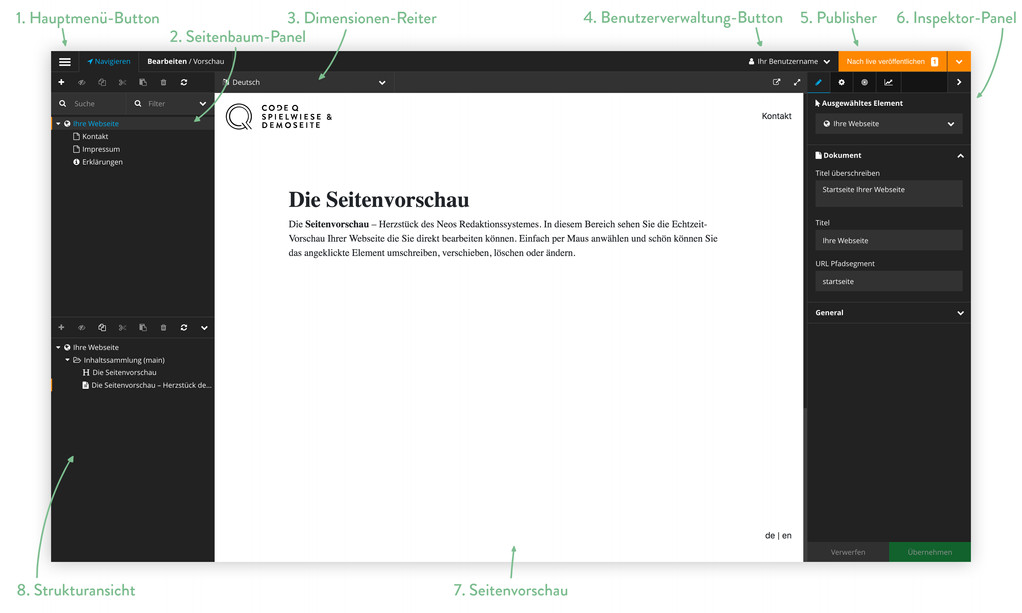
Übersicht der Standardansicht
-
Der Hauptmenü-Button offnet das Hauptmenü. Über das Hauptmenü navigieren Sie zu nahezu allen Funktionen des Neos Redaktionssystems.
-
Im Seitenbaum-Panel finden Sie den Seitenbaum Ihrer Webseiten. In diesem sind alle Seiten Ihrer Webseite gelistet.
-
Der Dimensionen-Reiter dient meistens zum Wechseln zwischen verschiedenen Sprachversionen Ihrer Webseite.
-
Über den Benutzerverwaltungs-Button gelangen Sie zu Ihrer Benutzerverwaltung. Hier können Sie sich vom Neos Redaktionssystem abmelden oder Ihre Benutzerdaten verwalten.
-
Der Publisher ist für die Veröffentlichung Ihrer Webseite zuständig. Bevor Sie den Publisher benutzen, sind Änderungen, die Sie vorgenommen haben, nur für Sie sichtbar. Das bedeutet, dass Sie sorglos experimentieren können und Fehler vorerst nur für Sie sichtbar sind.
-
Über das Inspektor-Panel lassen sich viele Einstellungen an einzelnen Elementen wie Seiten, Texten oder Bildern vornehmen.
-
Die Seitenvorschau – Herzstück des Neos Redaktionssystems. In diesem Bereich sehen Sie die Echtzeit-Vorschau Ihrer Webseite, die Sie direkt bearbeiten werden. Einfach per Maus anwählen und schon können Sie das angeklickte Element umschreiben, verschieben, löschen oder ändern.
-
In der Strukturansicht werden Sie Elemente bearbeiten oder erstellen. Hier befinden sich die Inhaltssammlung(en) – also alle Elemente der aktuellen Seiten.
Über den Hauptmenü-Button gelangen Sie zum Hauptmenü. Dieses wird auf der linken Seiten der Benutzeroberfläche gezeigt. Über das Hauptmenü navigieren Sie nahezu allen Funktionen des Neos Redaktionssystems.
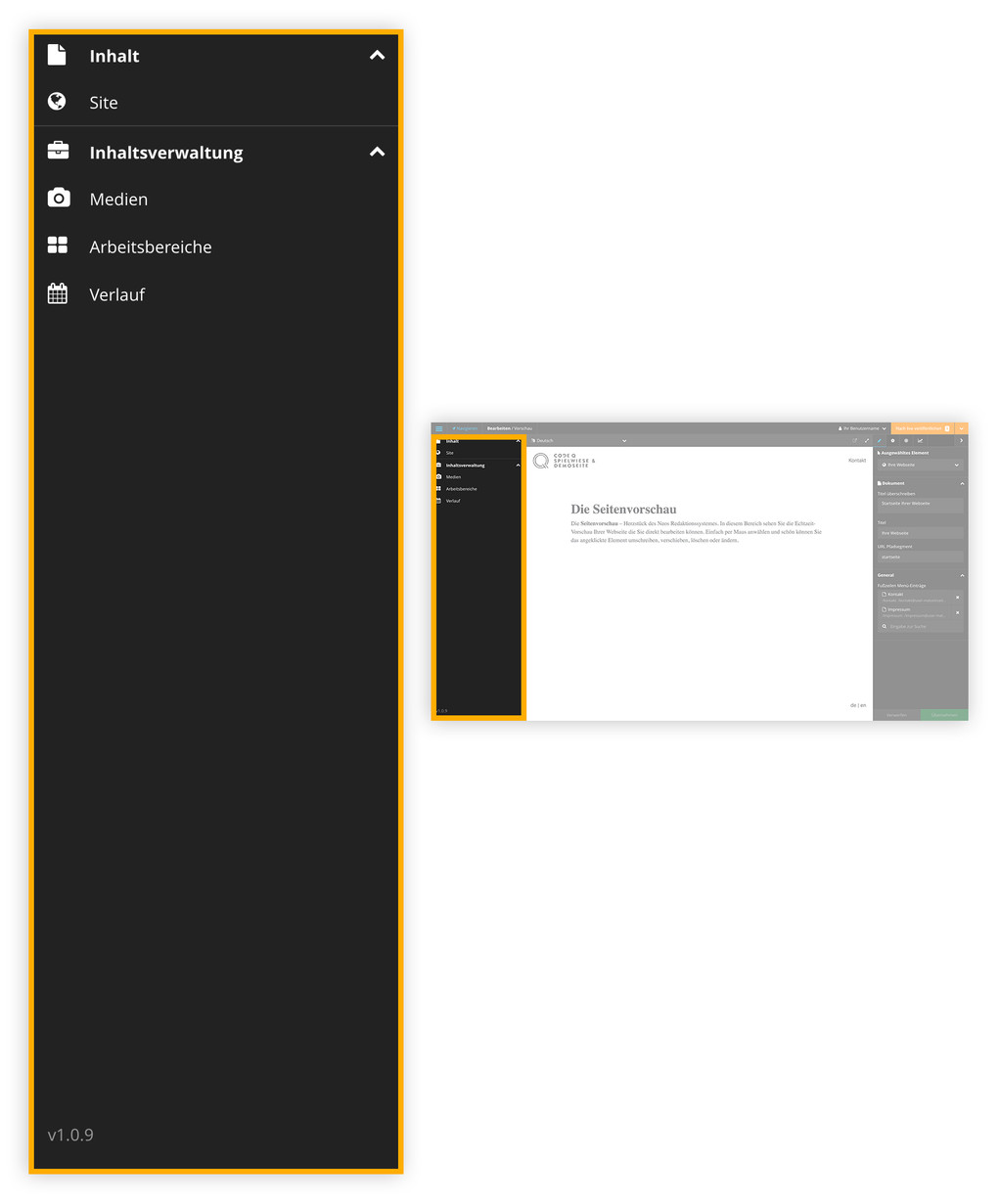
Das geöffnete Hauptmenü
Das Seitenbaum-Panel befindet sich auf der linken Seite im oberen Bereich der Benutzeroberfläche. Im Seitenbaum-Panel finden Sie den Seitenbaum. Mithilfe des Seitenbaums können Sie zu allen Seiten Ihrer Webseite navigieren und diese bearbeiten. Das oberste Element im Seitenbaum ist immer Ihre Webseite. Diese enthält dann alle anderen Unterseiten.
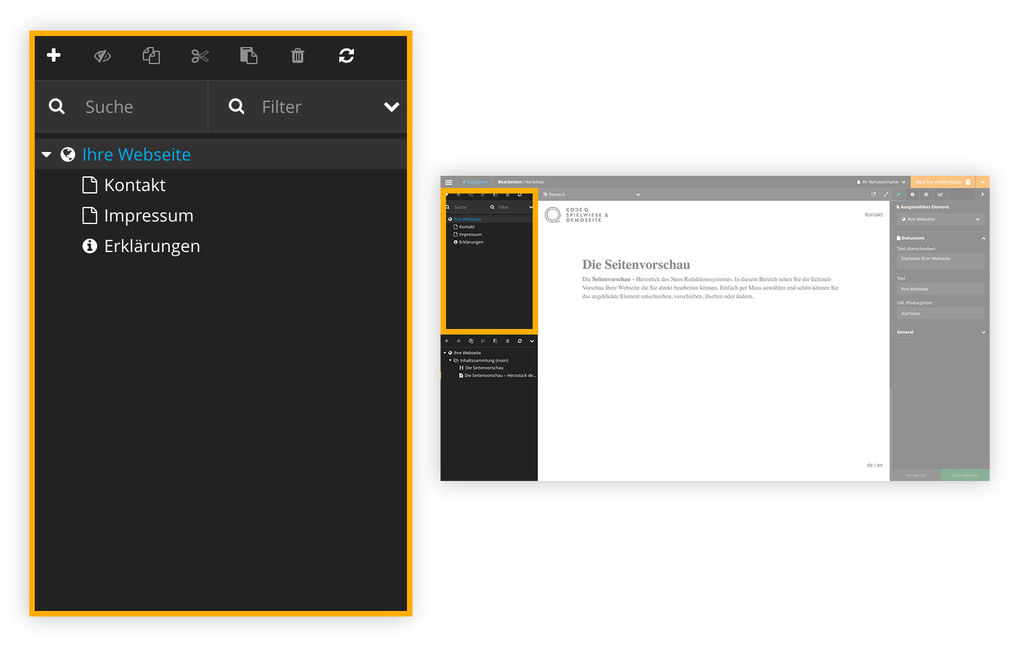
Das Seitenbaum-Panel mit dem Seitenbaum und vorhandene Seiten
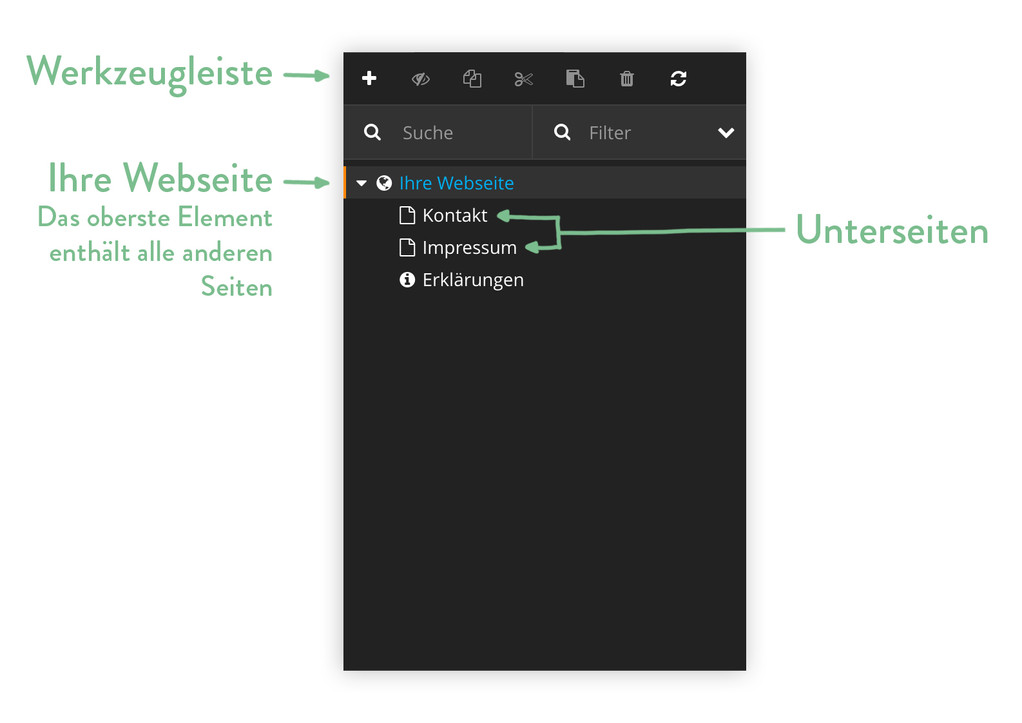
Das Seitenbaum-Panel mit Erklärungen zu den einzelnen Elementen
Der Publisher befindet sich auf der rechten Seite im oberen Bereich der Benutzeroberfläche. Ihre quasi Schutzmaßnahme gegen Fehler – der Publisher. Am Publisher kommt kaum ein Fehler vorbei, denn bevor sie nicht über den Publisher alle Ihre vorgenommenen Änderungen bewusst veröffentlichen, sieht diese niemand außer Sie selber.
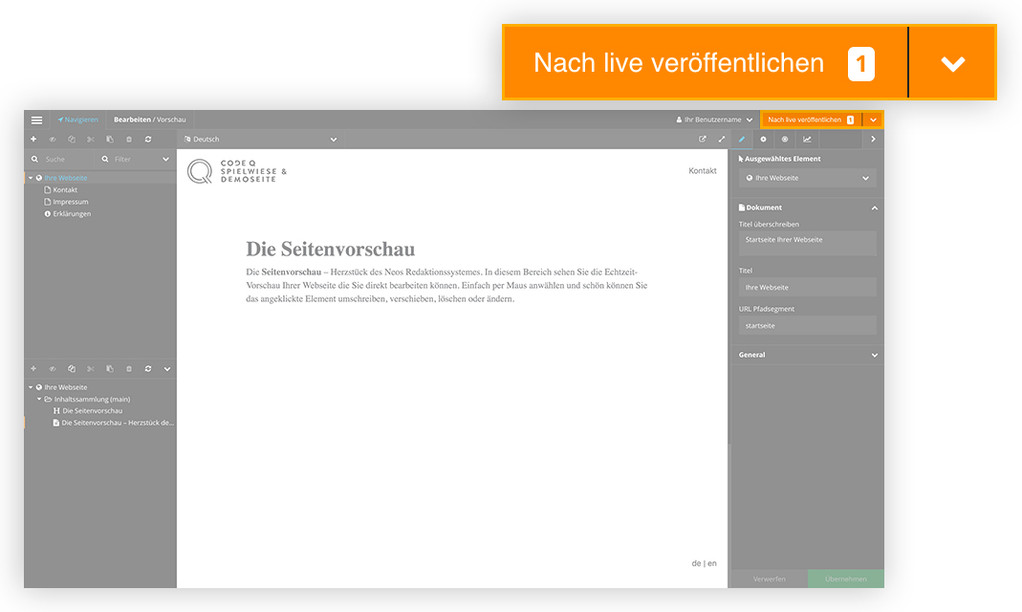
Der Publisher
Hinweis zum Publisher
Wenn Sie Änderungen auf Ihrer Seite vornehmen, zeigt der Publisher den Text »Nach live veröffentlichen« und eine Zahl daneben an. Der Text bedeutet soviel wie »Veröffentlichen Sie die Änderungen in den Bereich mit dem Namen live«. Die Zahl zeigt die Anzahl der vorgenommen Änderungen auf der aktuellen Seite.
Folgende kleine Finessen gilt es beim Publisher zu beachten:
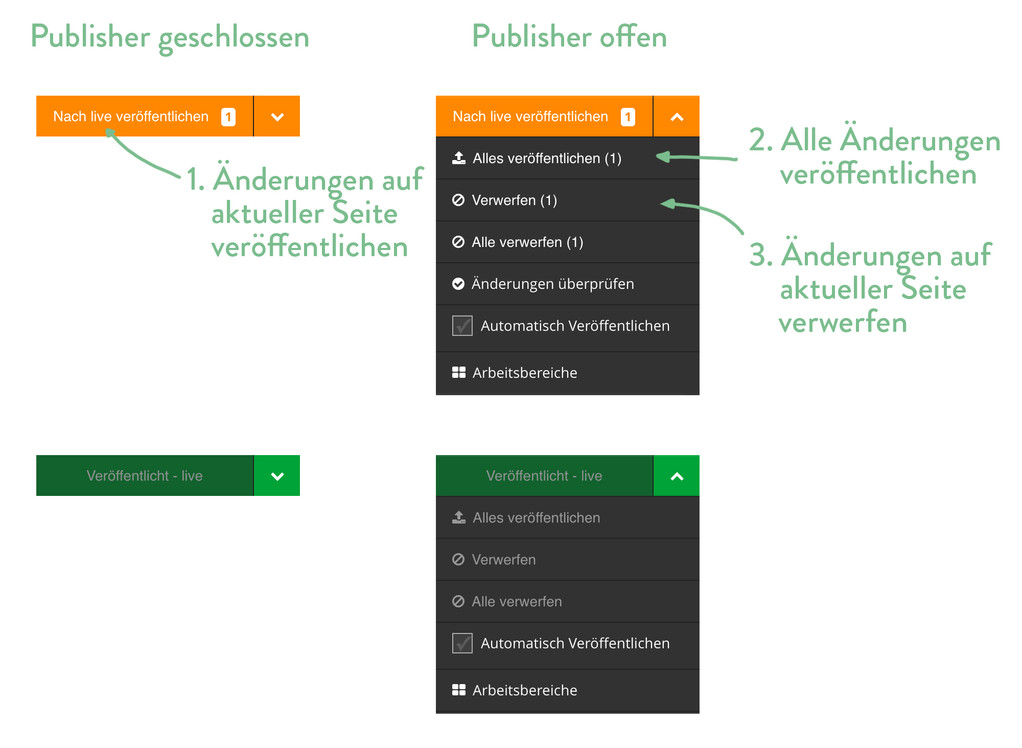
Der Publisher in verschiedenen Stadien
-
Wenn Sie auf den Publisher (nicht auf den kleinen Pfeil) klicken, veröffentlichen Sie sofort alle Änderungen auf der aktuellen Seite.
-
Wenn Sie den Publisher öffnen, können Sie alle vorgenommenen Änderungen auf allen Seiten veröffentlichen.
-
Bei einem Klick auf »Verwerfen« im geöffneten Publisher verwerfen Sie nur die Änderungen auf der aktuellen Seite, nicht aber auf anderen Seiten.
-
Bei einem Klick auf »Alle Verwerfen« im geöffneten Publisher verwerfen Sie die alle Änderungen auf allen Seite.
Der Inspektor befindet sich auf der rechten Seite der Benutzeroberfläche. Im Inspektor werden Einstellungen am aktuell ausgewählten Element vorgenommen. Das können Seiten sein, aber auch kleine Elemente wie Texte oder Bilder. Je nach ausgewähltem Element gibt es eine Vielzahl möglicher Einstellungen, die über den Inspektor vorgenommen werden können.
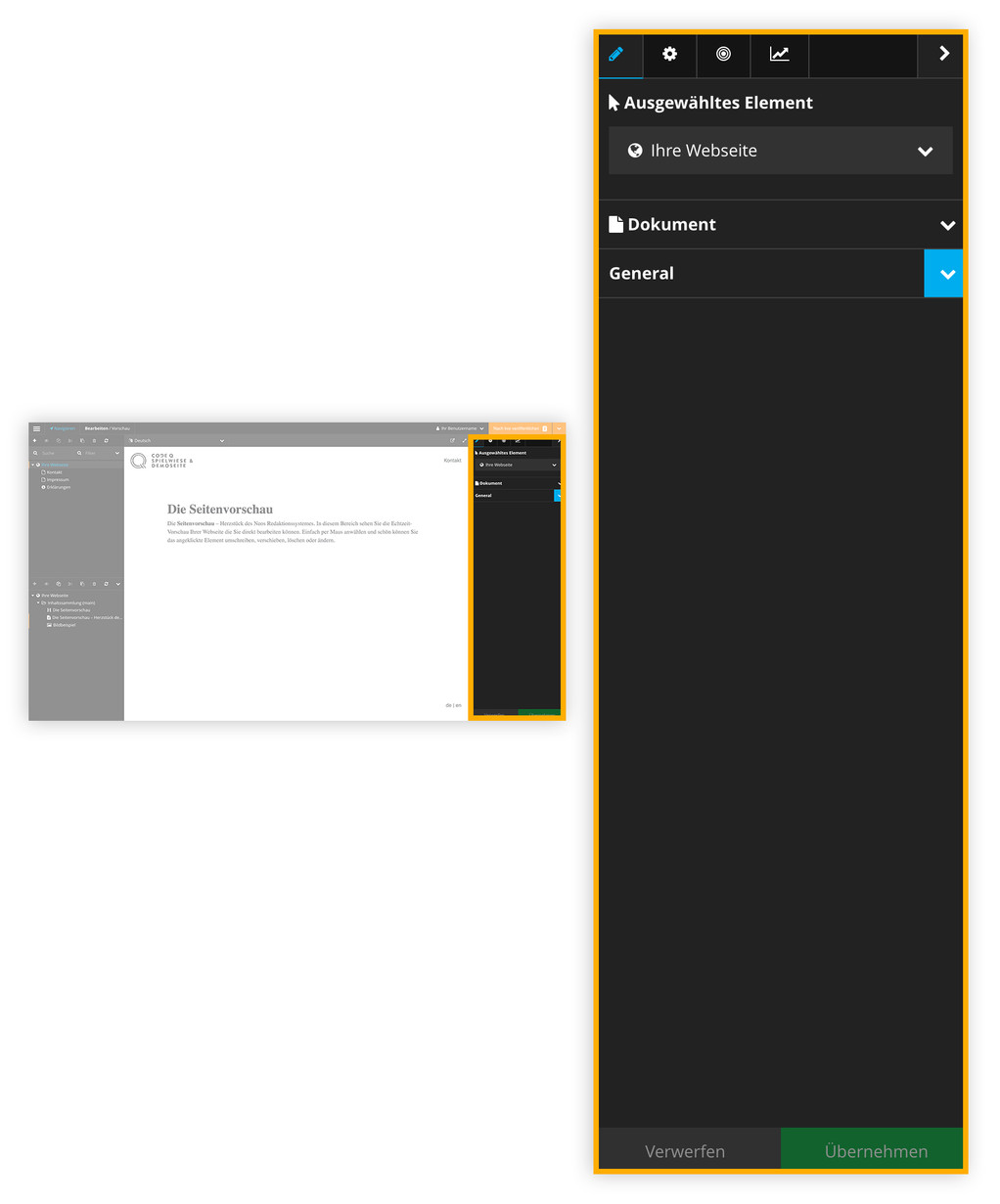
Der Inspektor
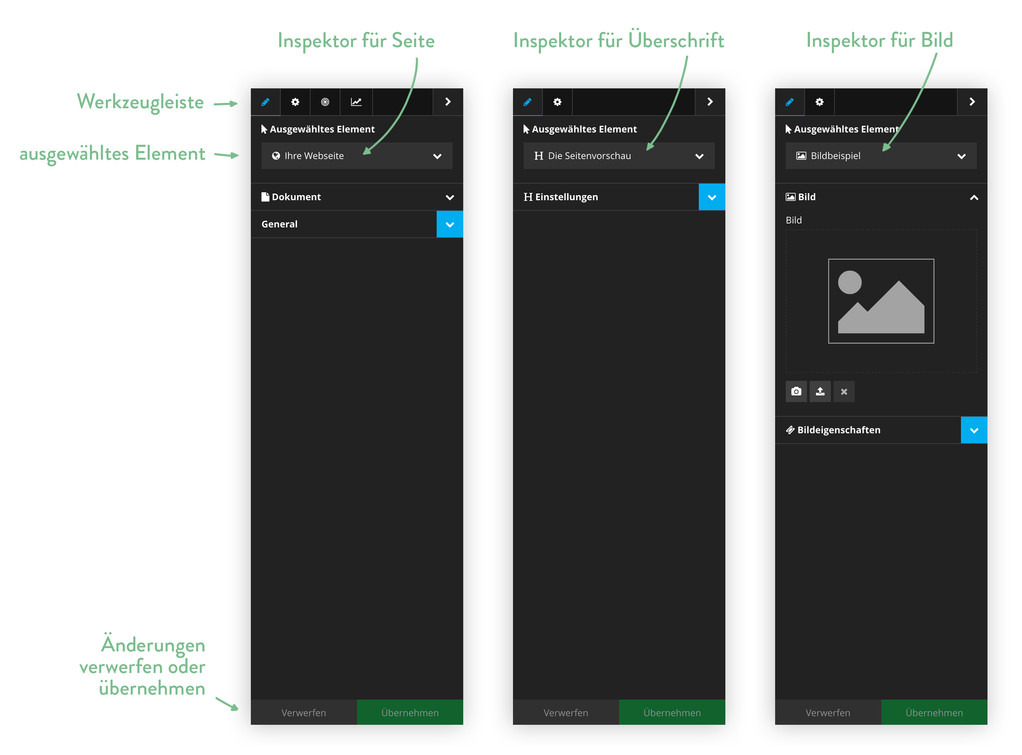
Der Inspektor bei unterschiedlichen ausgewählten Elementen
Die Seitenvorschau befindet sich in der Mitte der Benutzeroberfläche und bildet das Herzstück des Neos Redaktionssystems. In diesem Bereich sehen Sie die Echtzeit-Vorschau Ihrer Webseite, die Sie direkt bearbeiten können. Das bedeutet, dass Sie hier einfach per Mausklick ein Element anwählen und dann direkt bearbeiten können. Die Seitenvorschau wird der Bereich sein, dem Sie die meiste Aufmerksamkeit im Neos Redaktionssystem schenken.
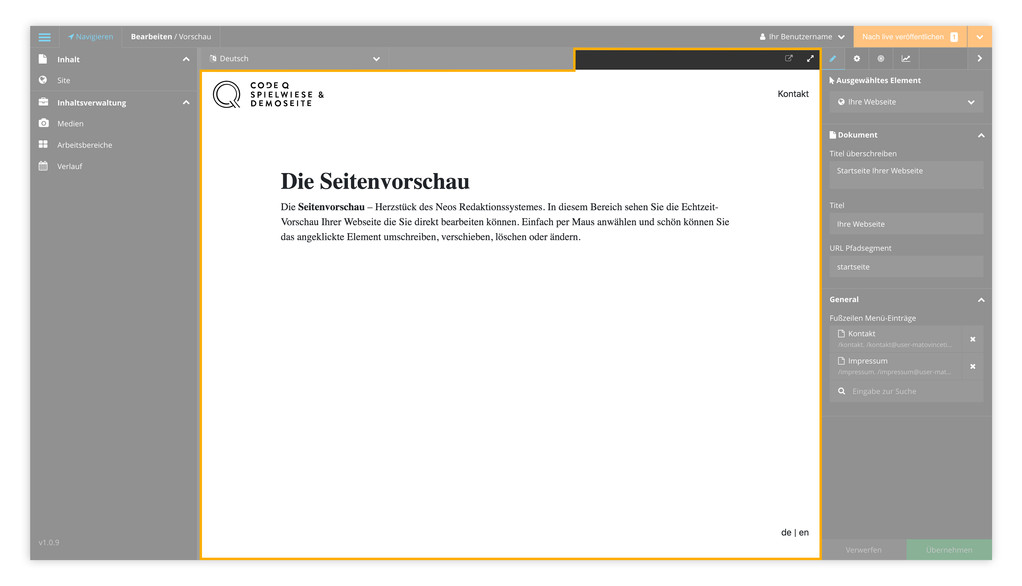
Die Seitenvorschau – das Herzstück des Neos Redaktionssystems
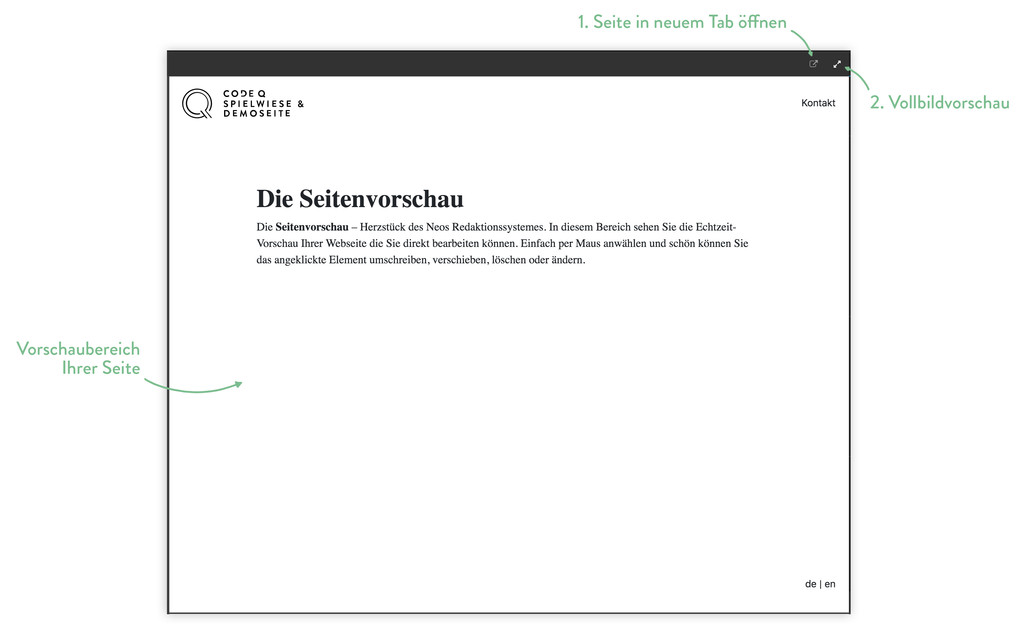
Erklärung der Elemente der Seitenvorschau
-
Über »Seite in neuem Tab öffnen« gelangen Sie zu einem neuen Tab mit Ihrer Seite. In diesem Tab wird Ihre Seite nicht mehr im Neos Redaktionssystem, sondern in normaler Umgebung gezeigt – so wie Sie ein Benutzer im Internet betrachten würden. Beachten Sie dabei, das hier nur die Version der Seite angezeigt wird die tatsächlich veröffentlicht ist! Nicht aber jene Änderungen, die Sie noch nicht veröffentlicht haben.
-
Mithilfe des Buttons »Vollbildvorschau« betrachten Sie Ihre aktuellen Änderungen in voller Breite.
Die Strukturansicht befindet sich auf der linken Seite im unteren Bereich der Benutzeroberfläche. In der Strukturansicht finden sich die Inhaltssammlung(en) – also alle Elemente Ihrer aktuellen Seite. In der Inhaltssammlung können Sie zu Ihren gewünschten Elementen navigieren, neue Elemente anlegen oder vorhandene Elemente bearbeiten.
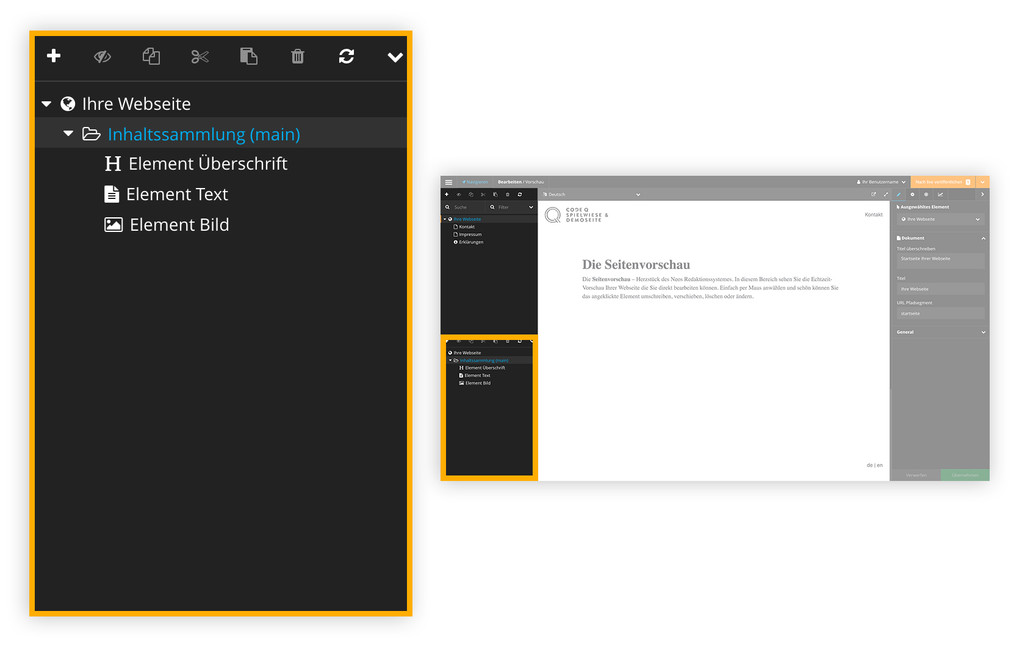
Die Strukturansicht
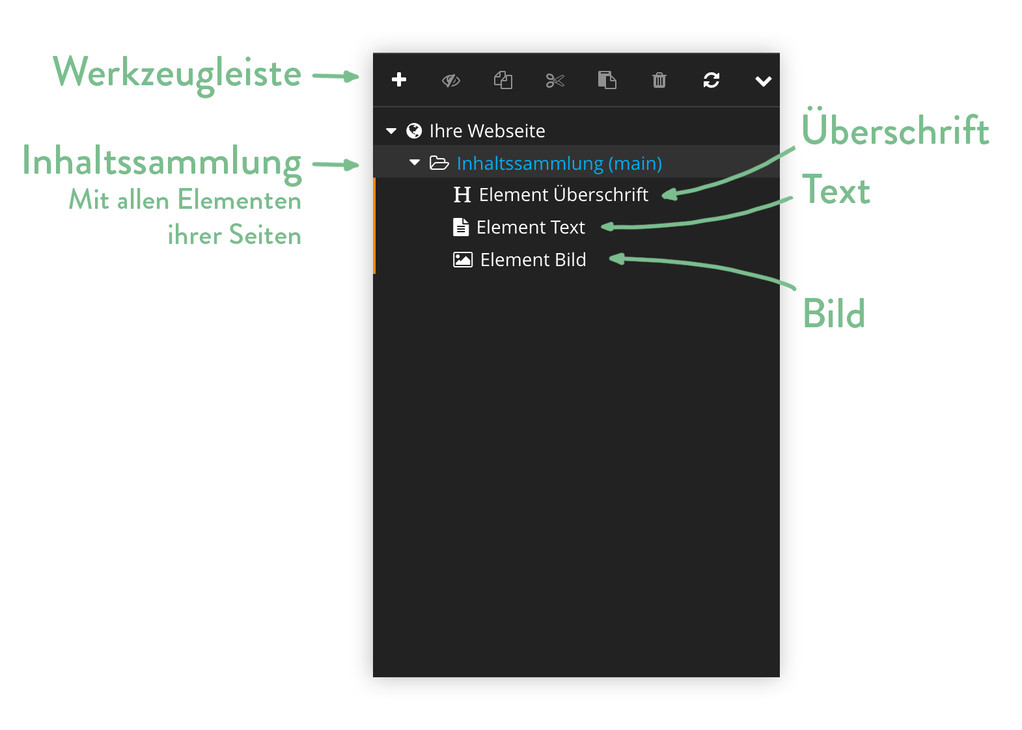
Elemente der Strukturansicht
Um zur Mediensammlung zu gelangen, navigieren Sie über das Hauptmenü zum Punkt »Medien«. Die Mediensammlung ist die Sammlung aller Medien die Sie auf Ihrer Webseite benutzen. Das bedeutete, dass Sie hier jedes Foto, jeden Film und jede Audiodatei die Sie jemals auf Ihre Webseite hochgeladen haben finden, bearbeiten und kategorisieren können.
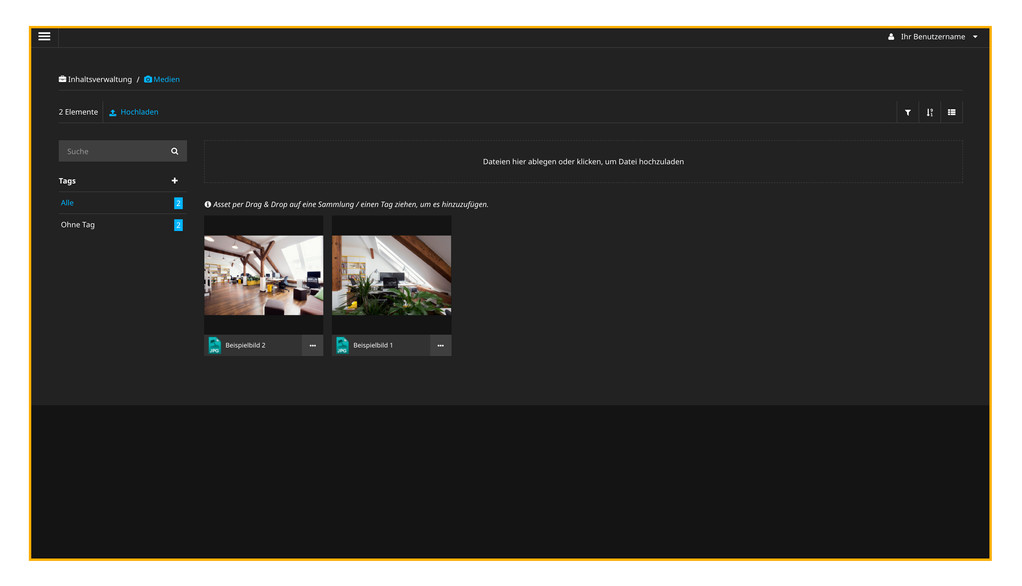
Die Mediensammlung
Das Element-Erstellen-Fenster erscheint immer dann, wenn Sie Inhaltselemente oder Seiten erstellen. Je ihrem aktuell fokusierten Element stehen unterschiedliche Elementtypen zur Verfügung.
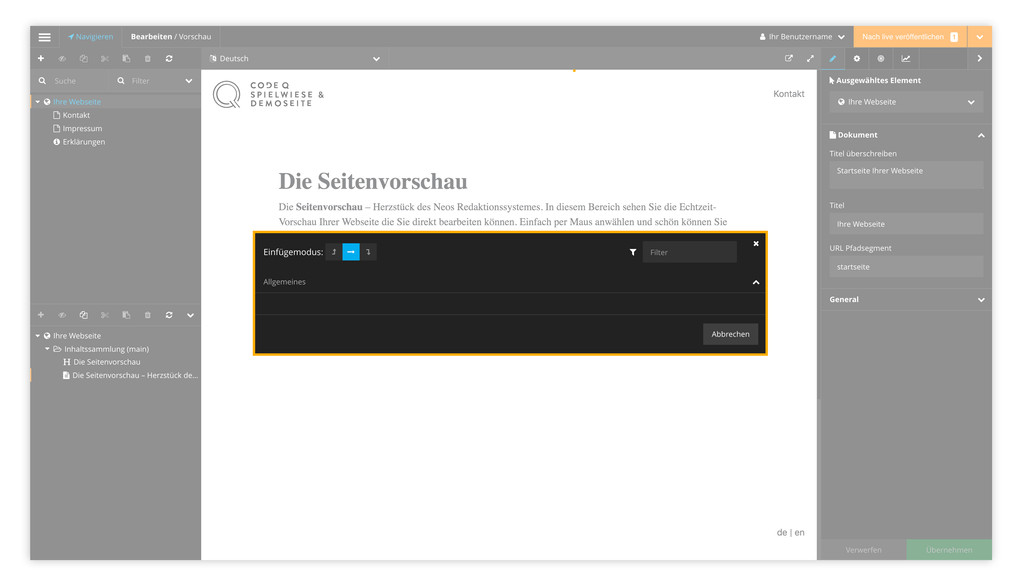
Ein Element-Erstellen-Fenster
Das Neos Redaktionssystem speichert alle sowohl Seiten (im Seitenbaum), als auch Inhaltselemente (in der Struktureansicht) in verschachtelten Listen.
Hier ein Beispiel:
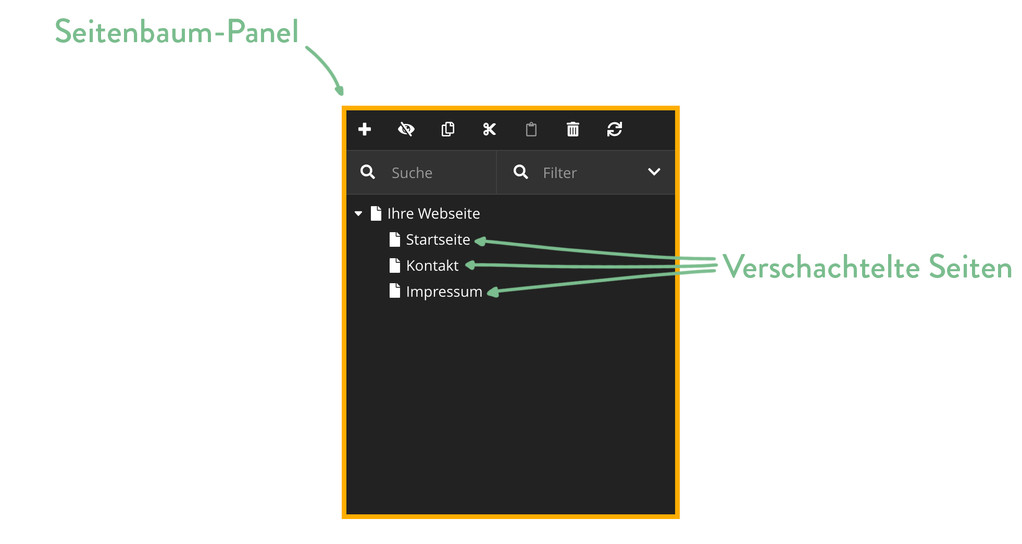
Beispiel einer Baumstruktur anhand einiger Seiten
Sie sehen, dass die Seiten »Startseite«, »Kontakt« und »Impressum« in einer Liste, verschaltelt in der Liste mit dem Eintrag »Ihre Webseite«. Neos erlaubt beliebig viele Verschachtelungen Ihrer Inhalte.
Wenn Sie nun eine neue Seite erstellen, können Sie im Einfügemodus wählen ob diese Seite überhalb der »Subseite«, verschachtelt innerhalb der Seite, oder unterhalb der Seite erstellt werden soll. Die gleichen Optionen haben Sie beim kopieren von Seiten, und natürlich bei allen Inhaltselementen.
Fun Fact: Entwickler nennen dies eine Baumstruktur, jeder Ast kann beliebig viele Unteräste haben.
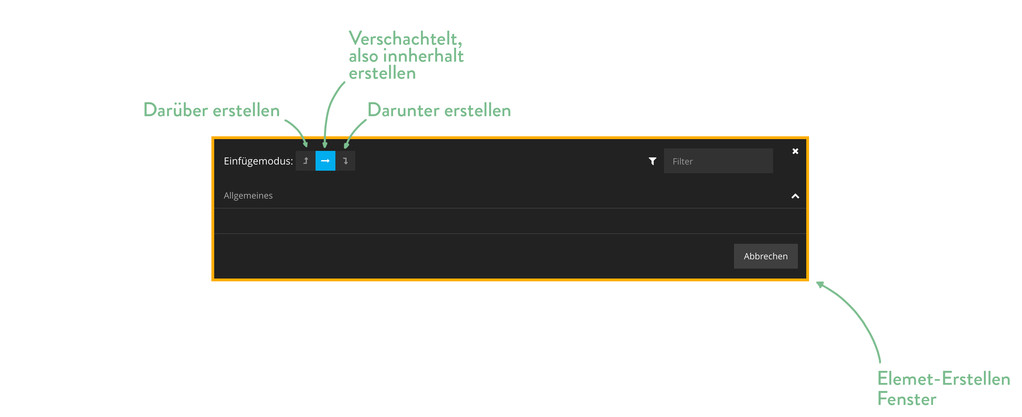
Der Einfügemodus des Element-Erstellen-Fenster